Playground является прямым конкурентом Midjourney. Учитывая, что последний убрал бесплатные генерации, то популярность Playground резко возросла. Это обусловлено тем, что ресурс предоставляет 1000 бесплатных генераций в день, можно увеличить и до 2000, если купить тариф. Pro аккаунт включает в себя более быструю работу в плане генерации, и снятие лимитов на width и height. Самое главное, что получит дизайнер при улучшении статуса, это снимутся ограничения на качественную детализацию, так же дополнительным плюсом будет модель Dall-E 2. Повышение тарифного плана пригодиться для профессионального использования. Например, создание изображения для сайтов или же карточек интернет-магазинов.
Платформа была разработана Nvideo в 2019 году, но вариант для пользователей вышел только в 2022. Данный сервис постоянно улучшается, появляются новые функции и возможности. Отличительная особенность — авторские права на изображения принадлежат их создателям независимо от тарифного плана. Другими словами вы можете создать картинку и продать ее на фотостоках или использовать для выполнения фриланс заказа. Распоряжаться своими изображениями разрешено в коммерческих целях.
Регистрация доступна через гугл аккаунт. Отпадает надобность, указывая контактные данные. Когда есть аккаунт гугл войти проще, достаточно сделать пару кликов.
Возможности Playground
Платформа разрабатывалась как инструмент для создания картинок высокой детализации, соответственно и набор настроек включают в себя работу с изображениями. Данный ресурс способен решить следующие вопросы.
- Как сгенерировать картинку с помощью нейросети. Добавляете в поле описание, что хотите получить и нажимаете кнопку “Generate”. Через несколько секунд вы получите готовое изображение. Среди прочих настроек доступны ширина и высота картинки, а также количество кадров 1-4. Более подробно читайте ниже.
- Как нейросеть рисует по фото бесплатно. Данная функция позволяет прогнать фото через нейросеть и получить совершенно другую картинку. Загружаете иллюстрацию в форму Image To Image и жмете Generate. Ползунок Image Strength позволяет установить насколько фото будет похоже на оригинал. Будьте осторожны, слишком низкий показатель превратит фотку в мазню. Вся суть заключается в том, что происходит перерисовка изображения, если на фото были люди, то после генерации они сохранят свое положение, меняется только внешний вид.
- Как нейросеть дорисовывает изображения онлайн. Уникальный инструмент canvas предоставляет отдельное поле для генерации изображений. В специальной рамке происходит весь процесс зарисовки. Текстовое поле, которое привязано к рамке, нужно для “промпта”. Особенности заключаются в том, что вы устанавливаете произвольный размер, растягивая или уменьшая рамку. Максимальная ширина и высота 1024 на 1024. Если этого мало, допустим цель – шапка для социальных сетей, где нужно 1600 пикселей, то можно воспользоваться функцией дорисовки. Здесь применяется та же рамка, что и для создания основного изображения. Условно разделите рамку на 2 части, первую расположите поверх картинки, она будет использоваться, как образец для зарисовки, вторая должна выступать за пределы границы изображения. В текстовом поле Prompt впишите, что хотите дорисовать. Если оставить prompt пустым и дать свободный выбор для нейронной сети, то с задачей он справится лучше, чем, если бы следовал четким инструкциям. К созданию красивого арта еще вернемся.
- Замена лица на фото нейросеть Playground. Что еще может волновать пользователя при создании своих фото? К примеру, как заменить лицо человека на фотографии. Берем подходящие фото, загружаем через Image To Image и нажимаем Edit with Mask и начинаем кистью накладывать маску на тот участок, который хотим заменить, после завершения процесса генерации мы получим фото с совершенно новым лицом. Более подробную инструкцию читайте ниже.
Примеры изображений нейросети Playground
При первом знакомстве могут возникнуть трудности. Главная проблема, с которой сталкиваются начинающие пользователи, это как правильно составить prompt? Для таких целей существует целая библиотека примеров. Пока вы не научились составлять собственные запросы, можно использовать готовые шаблоны. Ежедневно генерируются сотни картинок и все они попадают на главную ленту. Пример ниже.
Готовые образцы позволяют оценить возможности Playground, например из скриншота выше видно, что сервис может генерировать: обычные рисунки, 3d графику и мультипликацию. Если нужно найти конкретный стиль или тематику арта, то воспользуйтесь поиском. Например, fantasy art.
Чтобы получить prompt любого изображения, просто щелкните по нему, и откроется полное описание арта. Обратите внимание, что некоторые ключи окружены круглыми скобками и звездочками, это спецсимволы, чтобы придать вес токену. К ним еще вернемся.
Обычно для полноценной генерации рекомендуется задействовать сразу два поля – prompt и negative prompt. Если с первым все понятно, генерирует то, что хочет видеть пользователь, то второе – это противоположность, чего следует исключить из конечного результата. Сюда обычно вписывают дефекты, которые могут произойти, например, плохая анатомия лица, лишние пальцы, дополнительные конечности и многое другое. Посмотрите иллюстрацию выше, здесь два поля Prompt и Removed From Image. Последнее как раз удаляет предметы и исправляет дефекты.
Как работает нейросеть Playground?
Попробуем, что-нибудь сгенерировать, для этого воспользуемся библиотекой готовых изображений. Через поиск сделаем запрос, например, sportcar. Выбор здесь велик, возьмем Porshe 911.
Подробно разберем, как пользоваться Playground ai на примере “Порше”. Открываем картинку и нажимаем “Copy Prompt”. Сохраните ключи в отдельный текстовый файл, теперь выделите Removed From Image и тоже скопируйте. В верхнем углу нажмите кнопку “Create” или “стрелку”->“On a Board”. Дальше из текстового документа возьмем описание, которые скопировали ранее и заполним поля. Выберите Filter, в нашем случае RPG 4. Тщательно подходите к настройкам фильтра, от этого зависит конечный результат. Выбрав Anime, вы получите японский мультипликационный стиль. Установите количество картинок “4”. После всех настроек жмите Generate.
У нас получилось четыре картинки машины Porshe 911.
Машина получилась высокодетализированная, как и было указано в prompt, однако появилась проблема фото обрезано, чтобы это исправить потребуется canvas. Сейчас приведем пример, как нейросеть дорисовывает изображения онлайн. Укажем мышкой по фото. Щелкаем по Action и Edit In Canvas.
Переходим в рабочую область холста, чтобы активировать рамку, нажмем на кнопку. После захватим половину картинки, вторая часть должна выступать. Это нужно, чтобы у нейросети был образец, по которому будет дорисовываться кадр. Под нашей машиной есть поле prompt, оставим его пустым. Дальше жмем кнопку “Outpaint”, чтобы дорисовать. Все действия указаны на скриншоте.
По времени выйдет дольше, чем генерировать с нуля, зато результат получится органичным. Иногда цветовую палитру нейросеть подбирает не совсем корректно, это касается и артефактов (дефектов). Здесь два пути либо подправить на фотошопе или же стереть ластиком некоторые участки и сгенерировать заново. Проблемы с палитрой показаны на картинке ниже.
Создание своих промптов
Playground – это нейросеть для изменения и генерации фотографий, с собственной библиотекой дизайнерских работ. Здесь всегда можно подглядеть примеры запросов других участников. Однако со временем придется учиться составлять свое описание.
Обратите внимание, текст на английском языке, если знания иностранного языка ограничены, воспользуйтесь гугл переводчиком. Также разбивайте предложение, ставя запятые, это будет разделителем, например вот так: “fantastical summer landscape, mountains in the background, best quality, 8k”.
Вес токенов – с помощью символов можно усилить или ослабить token. Для чего это важно? Нейронная сеть может проигнорировать какую-то часть описания. Допустим, вы указали, что у девушки рыжие волосы, но из-за большого количества текста в промпте искусственный интеллект посчитает, что это маловажная деталь. Поэтому с помощью дополнительных символов вы можете дать системе обратить особое внимание на некоторые детали. Ниже перечислены спецсимволы, которые способны предать слову весомость. Основной тип, который используется при составлении описания, это скобки. Их три вида “[], {}, ()”.
- Круглые – усиливают эффект. Если указать цвет волос в скобках, то эффект будет усилен в 1.1. Добавив несколько скобок (((blonde hair))), с больше вероятностью, вы получите персонаж со светлыми волосами.
- Квадратные – противоположность предыдущему варианту. Вы можете воздействовать на определенные объекты, уменьшив вероятность их появления или вовсе удалить. Данный показатель высчитывается, умножая на 0.9, т.е. 100*0.9 получается 90 %. Допустим, задача сделать натюрморт, если указать [grape], то вероятность, что на картинке появится виноград, будет составлять 90%. Добавьте больше скобок и уменьшите вероятность появления нежелательного объекта. Воздействие квадратных скобок по-разному влияют. Малозначимые токены легко стираются одинарными скобками.
- Фигурные скобки. Если указать в фигурных скобках перечень слов и разделить их вертикальной чертой, то нейронная сеть выберет случайный токен. Этот способ работает при включенной настройке Stable Diffusion XL. Например, указать {blonde|red hair|green hair} и установить количество одновременных генераций 4, то появится несколько типов девушек с разными волосами. Однако часто нейронная сеть просто делает микс, совмещая цвета, и получаются персонажи с разноцветными волосами.
Дополнительный способ усилить и уменьшить эффект – это поставить “+” или “-”. Например, blue eyes + beauty eyes, усиливает влияние двух словосочетаний. В скобках (green eyes)+++, в несколько раз повышает приоритет над словосочетанием, тоже касается и уменьшения эффекта (green eyes)---.
Используйте цифры, чтобы установить преобладание одного токена над другим. Таким образом, можно влиять на эффективность в большую или меньшую сторону. Для более точного результата используйте сотые значения. Этот вариант подойдет, когда потребуется совместить две картинки, например персонажа компьютерной игры и актрисы.
По запросу “(Lara Croft)1.57, (Emma Watson)0.83”, мы получим:
Звездочки усиливают влияние, чтоб создать портрет Оби-Ван Кеноби из “Звездных Войн”, достаточно прописать **Obi-Wan Kenobi**, аналогичного результата можно добиться, если указать “кавычки”, это вариант для модели Stable Diffusion XL. SDXL мощная функция и подойдет начинающим пользователям. Здесь не придется указывать слишком длинные запросы достаточно прописать короткий промпт, и установить фильтр. Остальное сделает функция, добавит дополнительные ключи в зависимости от фильтра.
Готовый результат “Ultra Lighting”.
Как нейросеть рисует по фото бесплатно? Пример рисования портрета.
Нейронную сеть можно использовать не только для совмещения персонажа компьютерной игры и знаменитости, но и для создания уникального портрета. К примеру, сделать через нейросеть замену лица на фото. Создадим аватарку. Для начала выберем подходящее фото.
Наш промпт: eye makeup
Negative prompt:
Установим значение Image Strength 76 и сделаем дополнительные настройки, как показано на скриншоте.
Жмите Generate. Когда завершится процесс, вы получите четыре уникальные картинки с разными типами лиц. Image Strength – этот параметр влияет на силу схожести сгенерированного изображения с оригиналом.
Обратите внимание на три опции, которые находятся в правой панели.
Prompt Guidance – делает изображение ближе подсказке. Передвиньте ползунок на более высокое значение, чтобы нейросеть лучше следовала инструкции в prompt.
Quality & Details – чем выше показатель, тем качественнее сгенерируется изображение, однако времени на это уйдет больше.
Sampler – метод диффузионного отбора проб.
Следующая полезная функция это Masks.
Маски – когда нужно сделать замену лица на фото. В разделе Image To Image установите Image Strength – 97 и нажмите Edit With Mask, наведите на фото и щелкните по сплывающей кнопке Edit Mask, закрасьте лицо, в prompt укажите “girl” и нажмите “Generate”.
Также можно подставить лицо знаменитости, прописав имя. Пример на скриншоте.
Над качеством придется поработать. Добавить новые слова в prompt.
Еще способ через нейросеть заменить лицо на фото, это полностью поменять одежду. Вернемся к нашим фотографиям. Выберем одну из них, дальше Action->Inpaint.
С помощью кисти закрасьте весь холст, оставьте только лицо. Когда завершите, нажмите “Done”. Теперь составим prompt брюнетка в костюме Лары Крофт “Brunette in a Lara Croft suit”.
Подсказка: в некоторых случаях придется поработать в фотошоп, так как нейронная сеть часто добавляет “артефакты”, дополнительные конечности, лишние пальцы на руке и т.д.
Пример одной из фотографий, “девушка в костюме Лара Крофт”.
Реставрация лица улучшит качество изображения, а если требуется увеличить размер, то для этого есть Upscale. Две команды находятся в контекстном меню “Action”. При запуске Upscale фото увеличиться в 4 раза 500x500 станет 2000 на 2000.
Как создать шапку
Рисование собственной шапки сложный процесс, только изучение фотошопа требует много времени. Playground способен решать любые задачи по графике за несколько секунд. Допустим нужно нарисовать header для социальных сетей ВКонтакте. Размер картинки для шапки: 1277 на 507. Перейдем в раздел canvas. Включим Generate Image. Установим максимальный размер рамки: по ширине 1024 и по высоте 507. Создадим картину “средневековый замок на фоне фантастического летнего пейзажа”. Для этого зададим prompt.
После нажимаем кнопку Generate и ждем результат. Работать с маленьким расширением проще, удается с первого раза получить нужный результат, но когда дело доходит до 1000 пикселей, то нейронная сеть, чтобы заполнить пустоту, может создать два одинаковых объекта. В нашем случае получилось два замка расположенные по соседству. Рекомендуется стереть одно здание и запустить алгоритм снова. Сейчас покажем, как нейросеть дорисовывает изображения онлайн. Для начала возьмите ластик и закрасьте участок, который хотите заменить.
Рамкой выделите этот участок, захватите часть рисунка, по которому нейросеть будет ориентироваться, нажмите Inpaint.
Важный момент: prompt следует удалить. Без точных инструкций нейронная сеть лучше разберется с поставленной задачей. Результат “До” и “После”.
Следующий шаг дорастить пиксели слева так, чтобы изображение получилось органичным.
Старайтесь дорисовывать в ту сторону, где преобладает единый фон, например, горы, лес или кирпичная стена, так выше вероятность, что нейросеть справится с задачей без дефектов. Чтобы получилось 1277 пикселей, нам нужно дорастить еще 250px, поэтому создаем рамку на 504 в ширину, чтобы половина рамки захватывала пейзаж, а вторая выступала за пределы изображения. Передвигаем рамку, чтобы центр совпал с границей шапки, это будет видно, когда появится красная вертикальная линия. Нажимаем Outpaint.
В итоге нейросеть дорисовывает рисунок и получается вот такой вид (следующий screenshot). Чтобы скачать header, щелкните по нему правой кнопкой мыши, вызовете контекстное меню и нажмите “Download”.
Загружаем шапку в свое сообщество Вконтакте, чтобы визуально оценить внешний вид страницы.
Использование canvas имеет ограничения, например, одновременно в профиле хранится 5 документов, чтобы снять лимит, потребуется повысить статус аккаунта до Pro. Однако на рисование это никак не влияет, можно создать один документ и генерировать сколько угодно изображений.
Дополнительные инструменты
После создания изображения над ним можно проводить дополнительные действия. Доступные функции через контекстное меню Actions.
- Create Variants – делает еще несколько генераций, при этом сохраняя местоположение объектов и персонажей, меняя только внешний вид окружающей среды.
- Edit In Canvas – загружает арт на холст, где можно дорисовать картинку или заменить некоторые участки дизайна.
- Edit – с помощью маски меняем задний фон, отдельные объекты. Через prompt задаем подсказки, что нарисовать в области выделения маски.
- Remove Background – удаляем задний фон. Оставит только персонажей и объекты на переднем плане.
Способы применения Playground Ai?
Ранее приводили пример, что через нейронные сети можно рисовать шапки, делать арт-картинки и даже прогнать фото через нейросеть, чтобы заменить задний фон, однако это еще не все возможности.
Разработка игрового интерфейса. С помощью нейронки можно сгенерировать игровой интерфейс. Готовые примеры находятся в поиске Playground по запросу gui game.
Хотите избавиться от ручной работы и сразу увидеть результат? Тут доступны две кнопки, Remix – автоматически подгружаются все настройки, Edit – редактирование в холсте. Подробно как создавать игры (https://convertmonster.ru/blog/marketing-blog/kak-sozdavat-igry-chast-1/) читайте в статье по ссылке.
- Infografika – большое количество идей можно найти по этой теме. Есть картинки с надписями, графики, диаграммы и многое другое.
- Landing page – работы других авторов послужат вдохновением для создания своих одностраничников.
- Banner and product cards – дизайнерские примеры для бизнеса. В библиотеке собрана большая коллекция карточек и баннеров.
Создание инструкций помогут выработать уникальный стиль. При работе рекомендуется сохранять свои промпты, чтобы дальше было легче составлять текст. Описание играет ключевую роль при разработке дизайна, чем точнее вы опишите свои запросы, тем лучше нейронная сеть сгенерирует результат, учитывайте это при работе с нейронной сетью.

 07.04.2025
07.04.2025  Сложность: средняя
Сложность: средняя  8 мин.
8 мин.
 1 081
1 081 
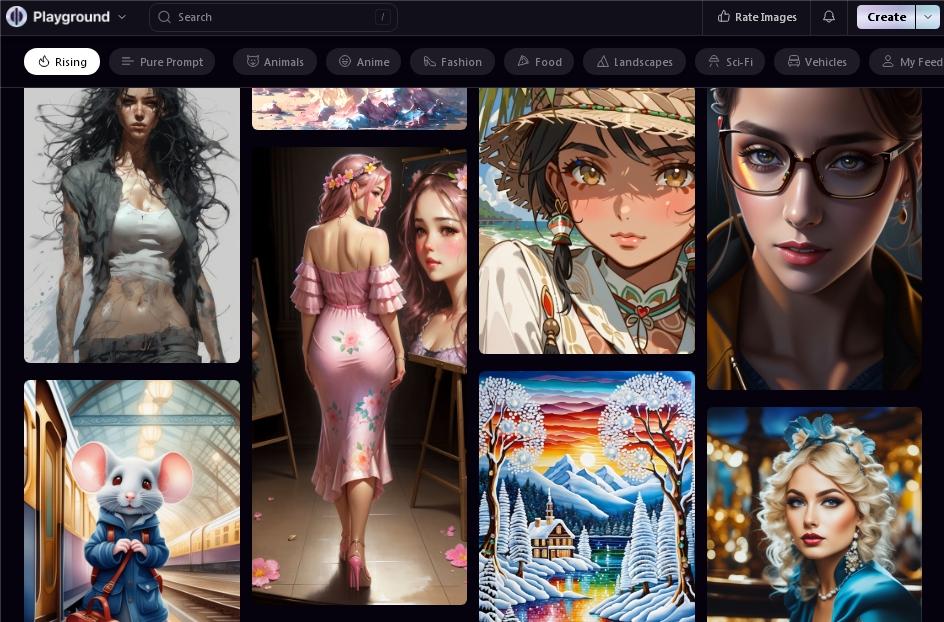
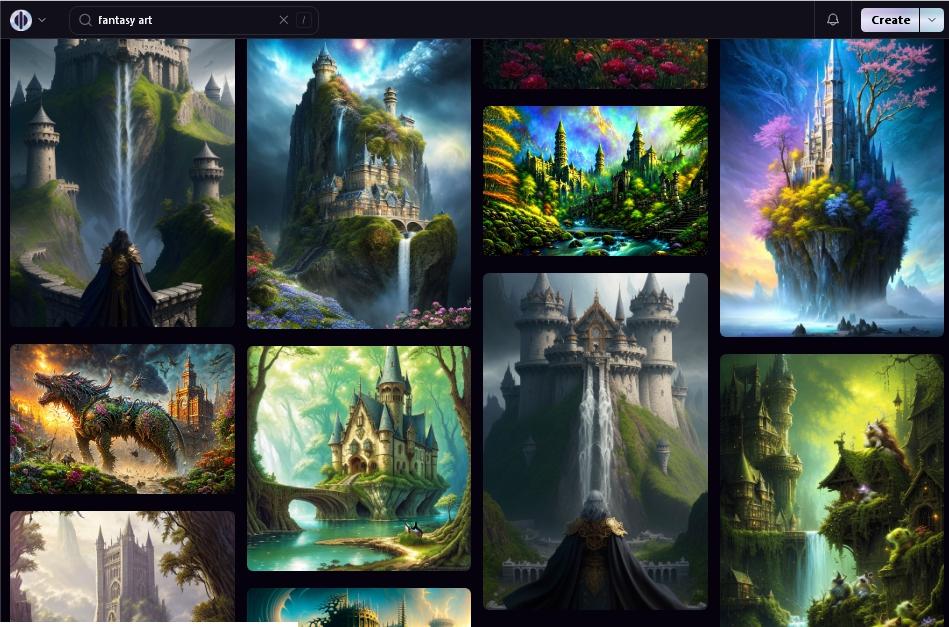
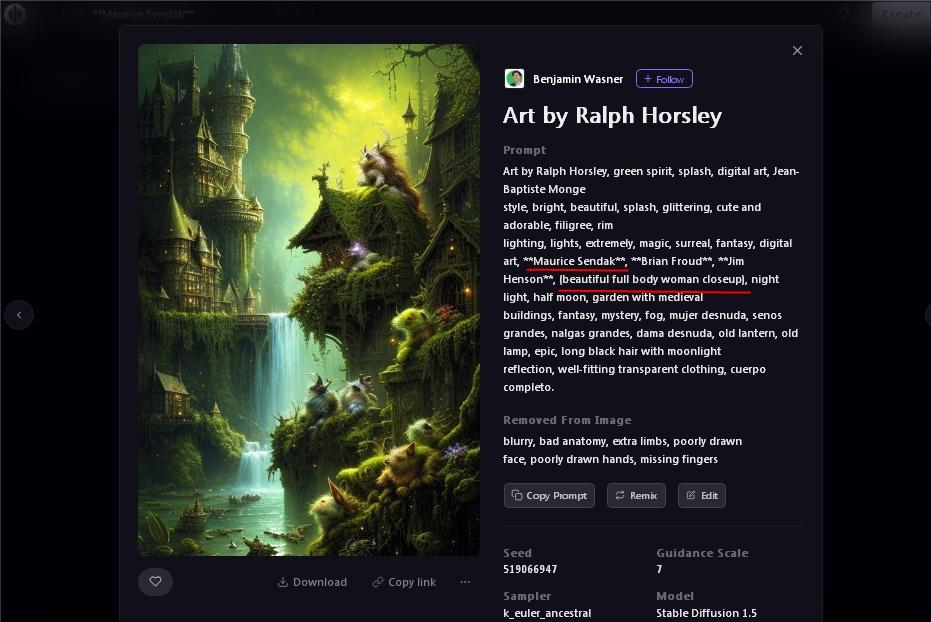
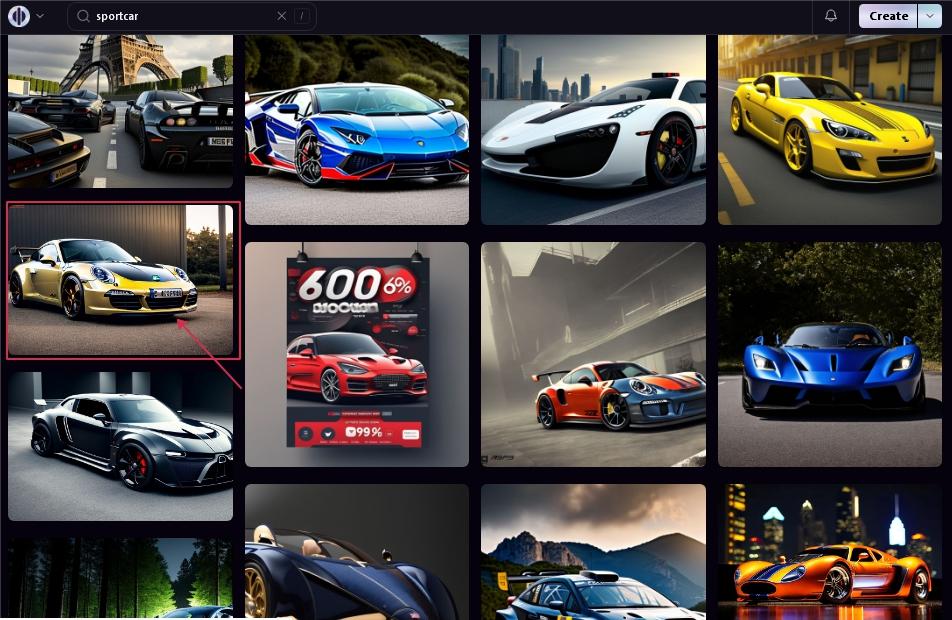
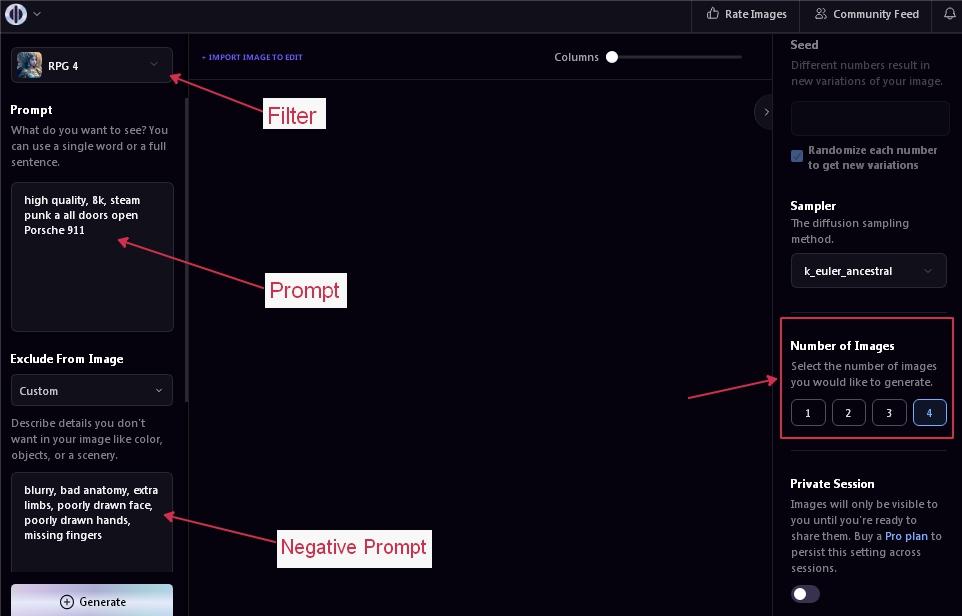
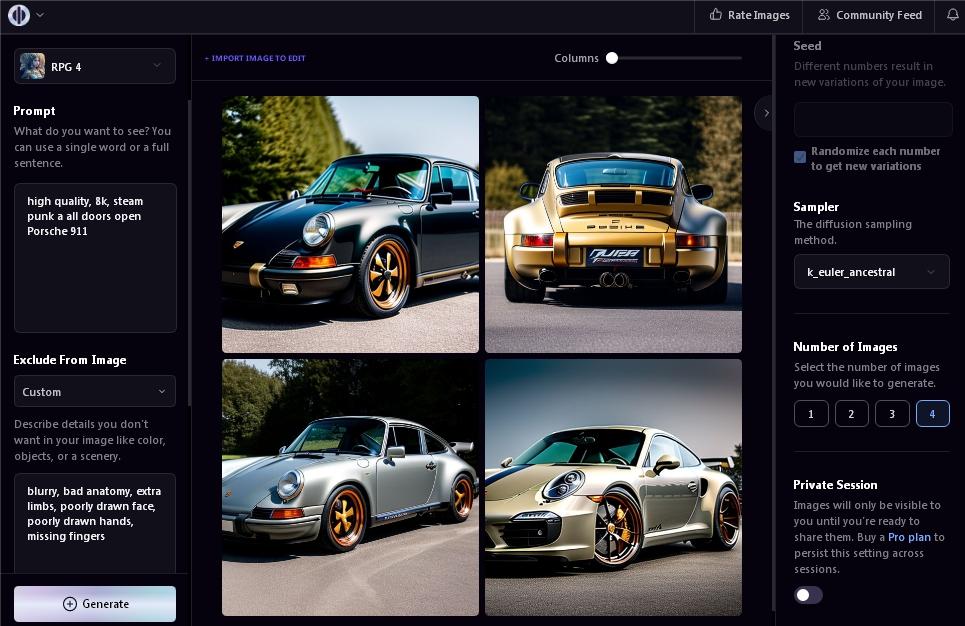
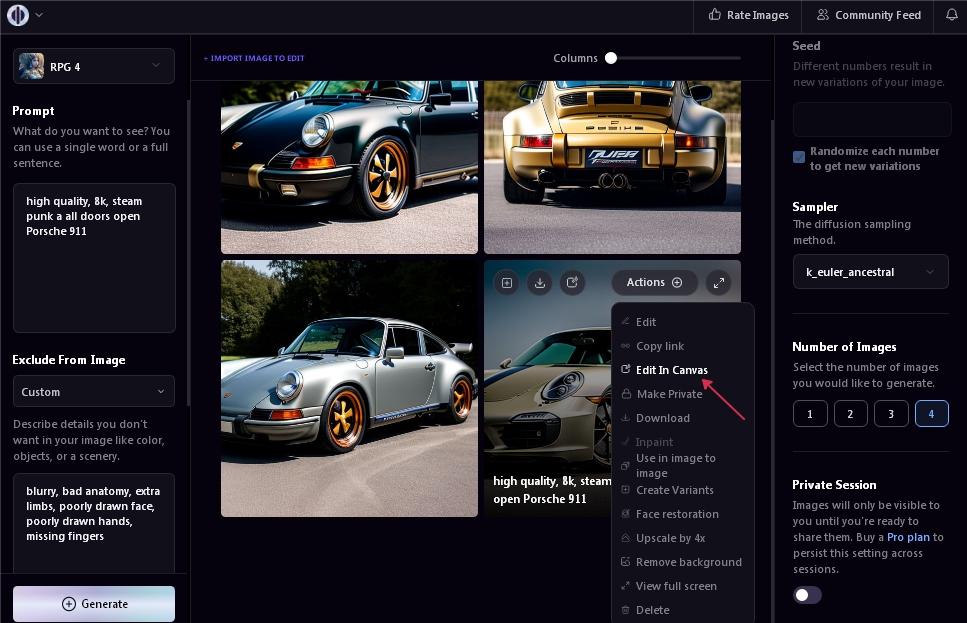
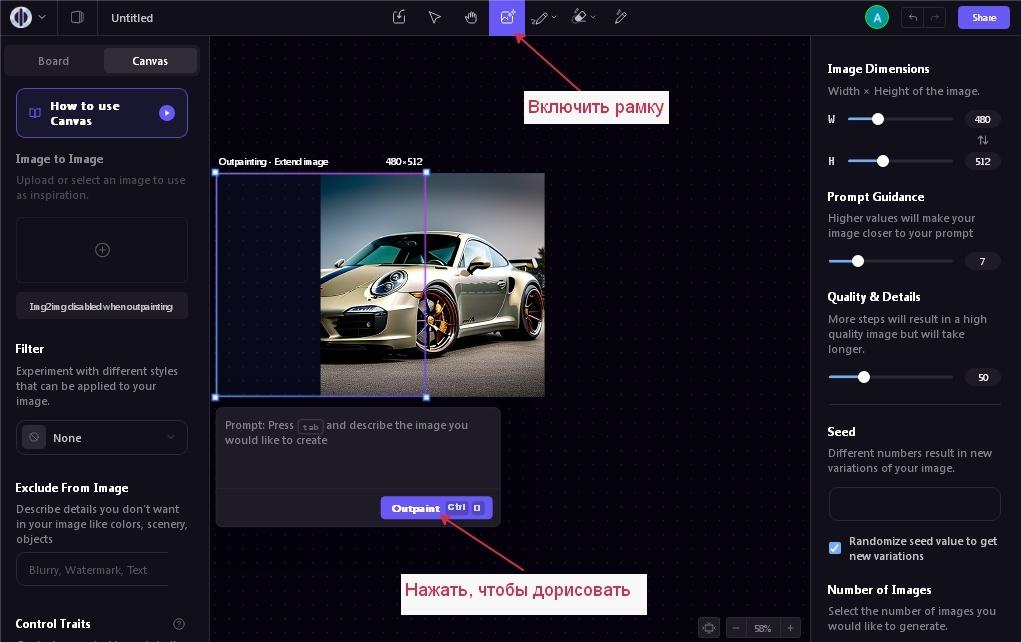

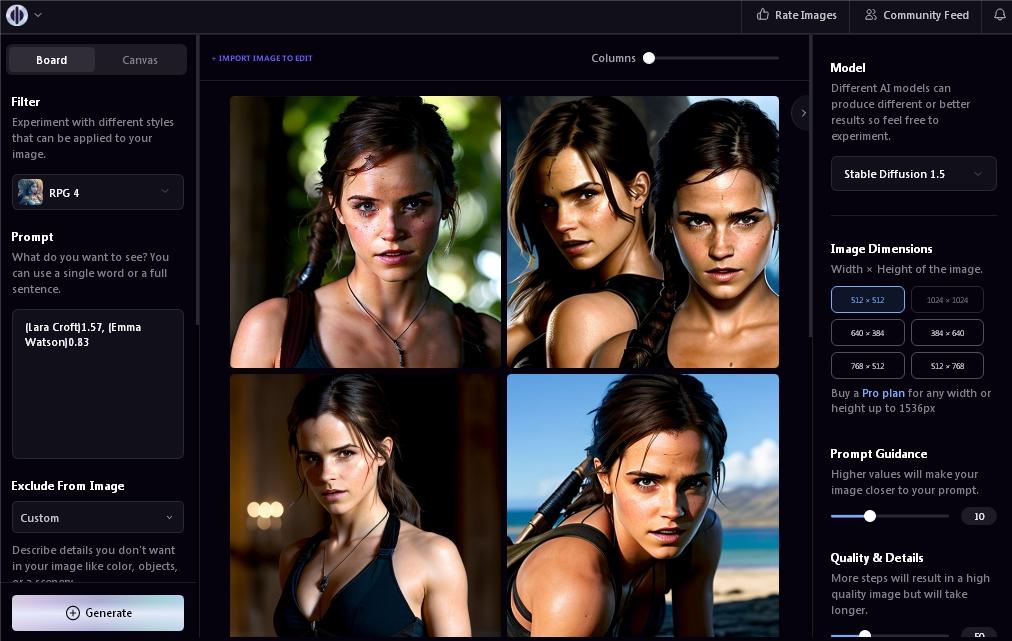
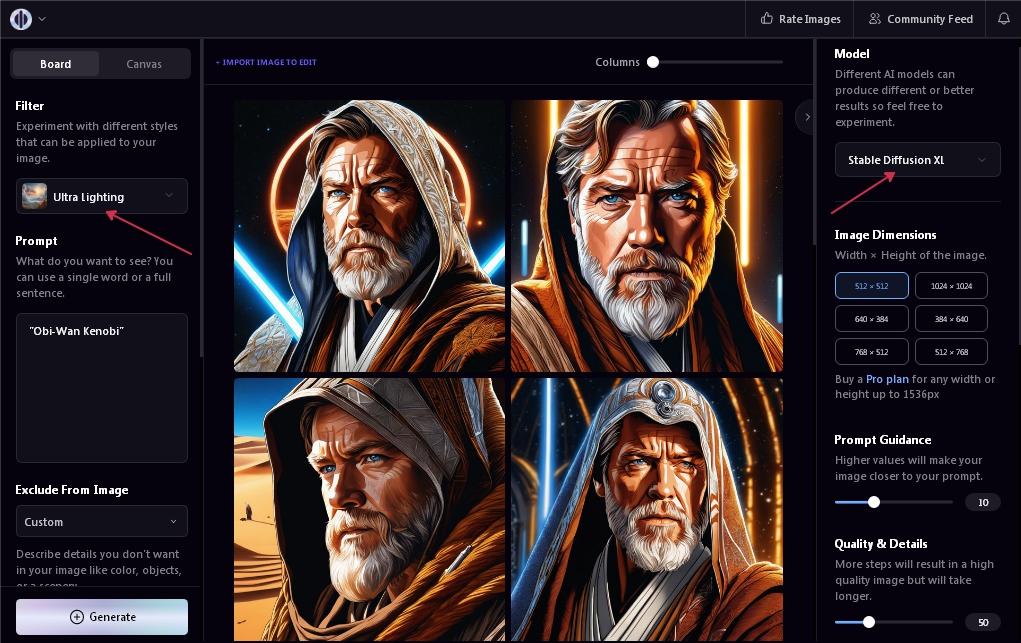
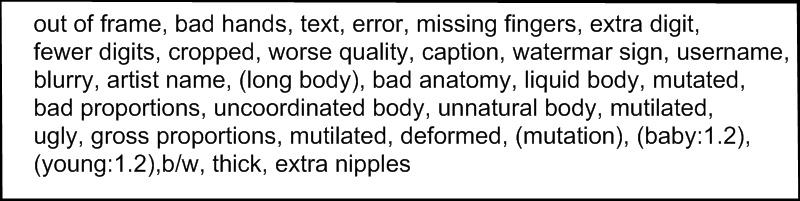
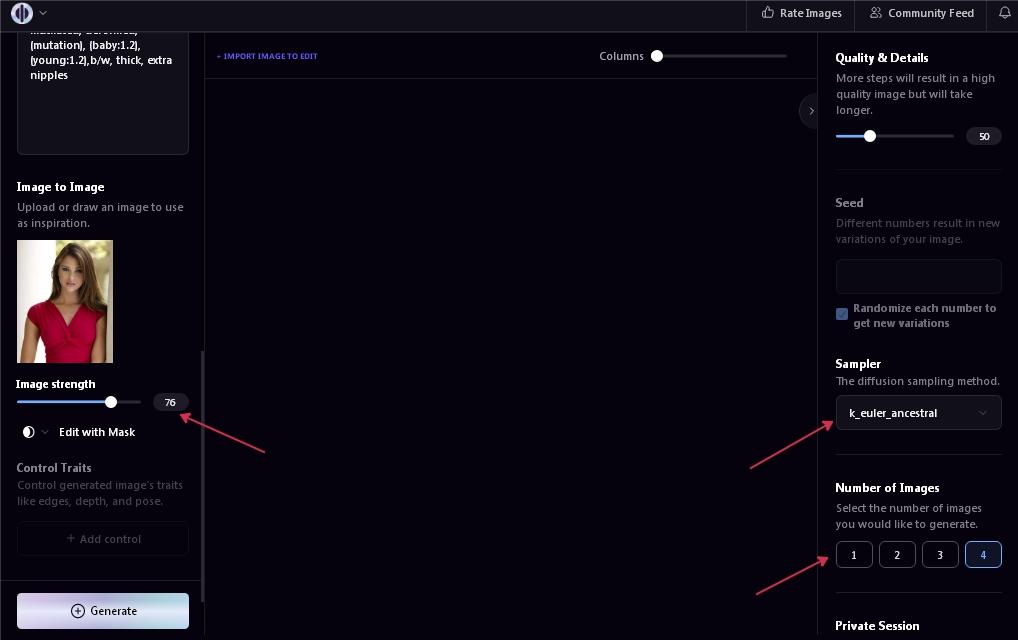
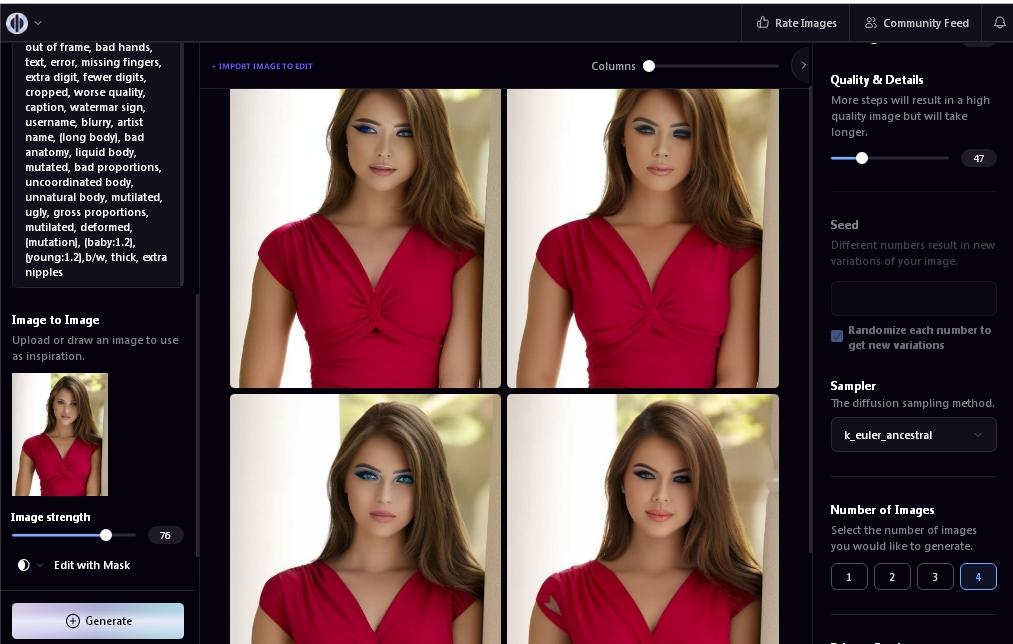
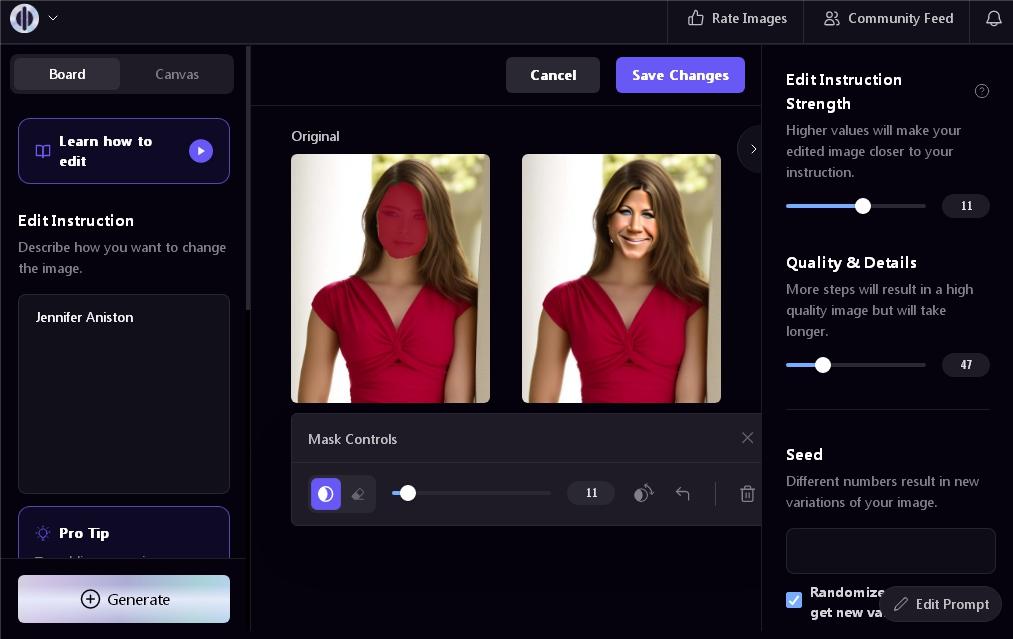
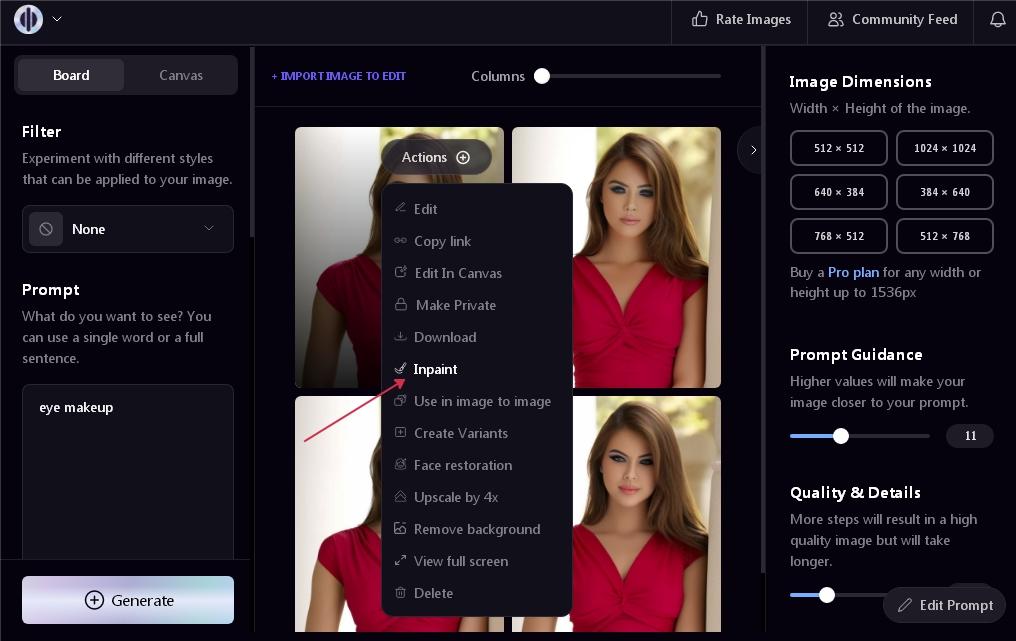
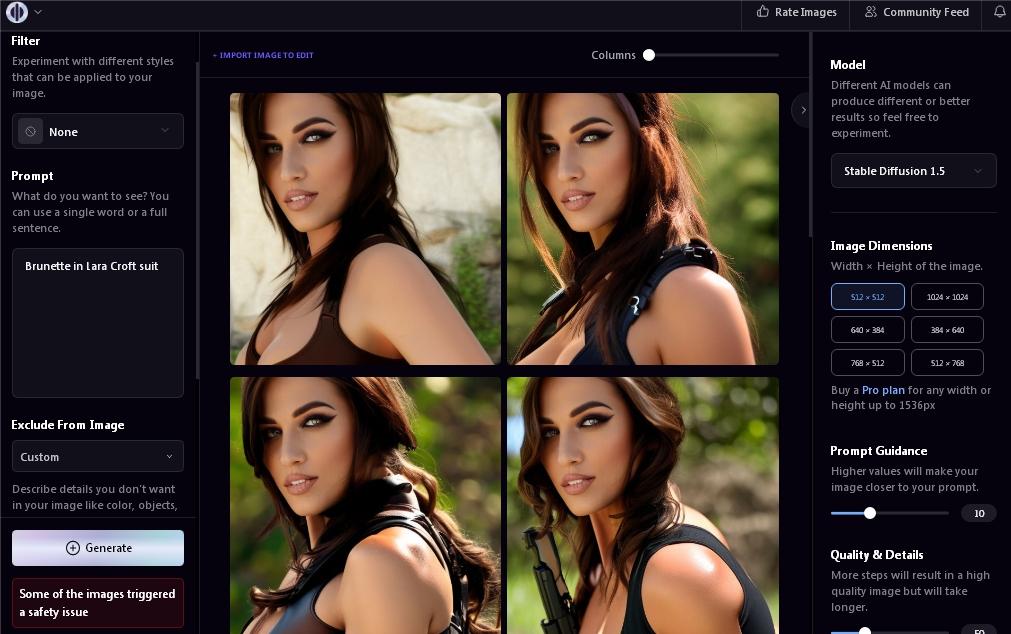
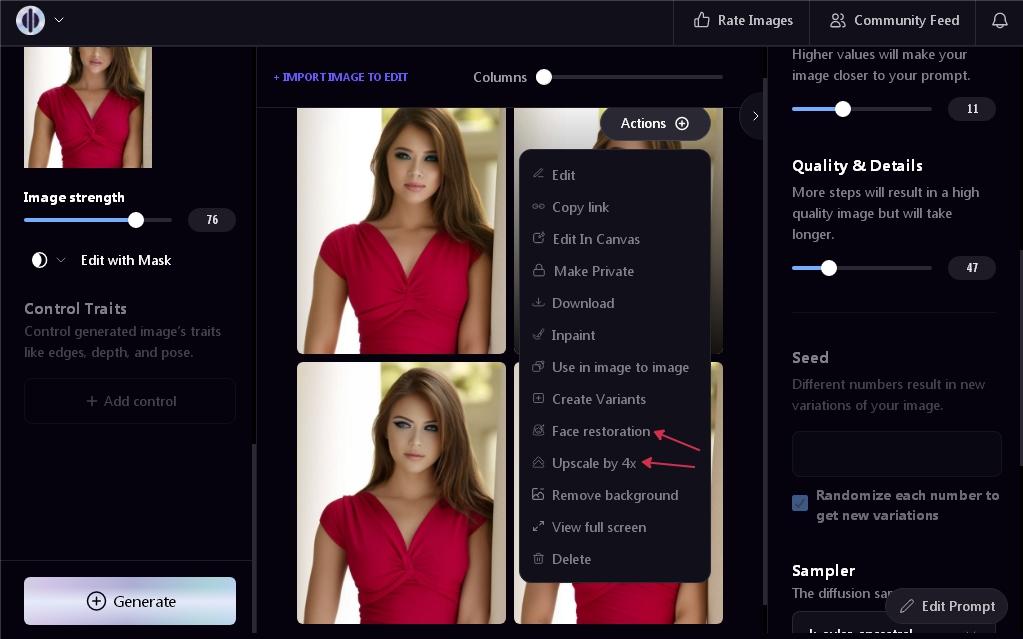

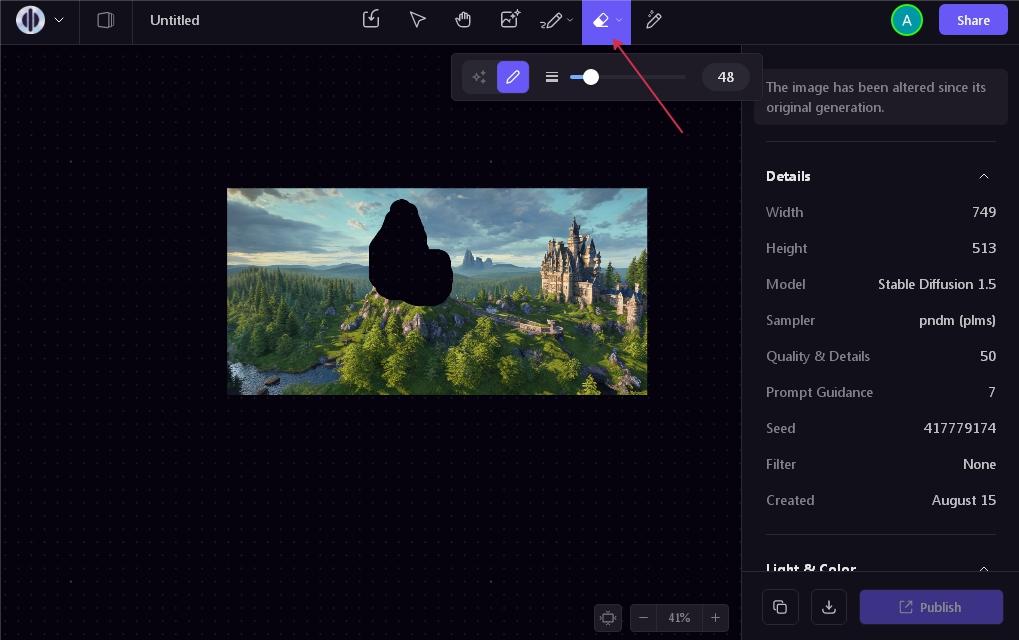
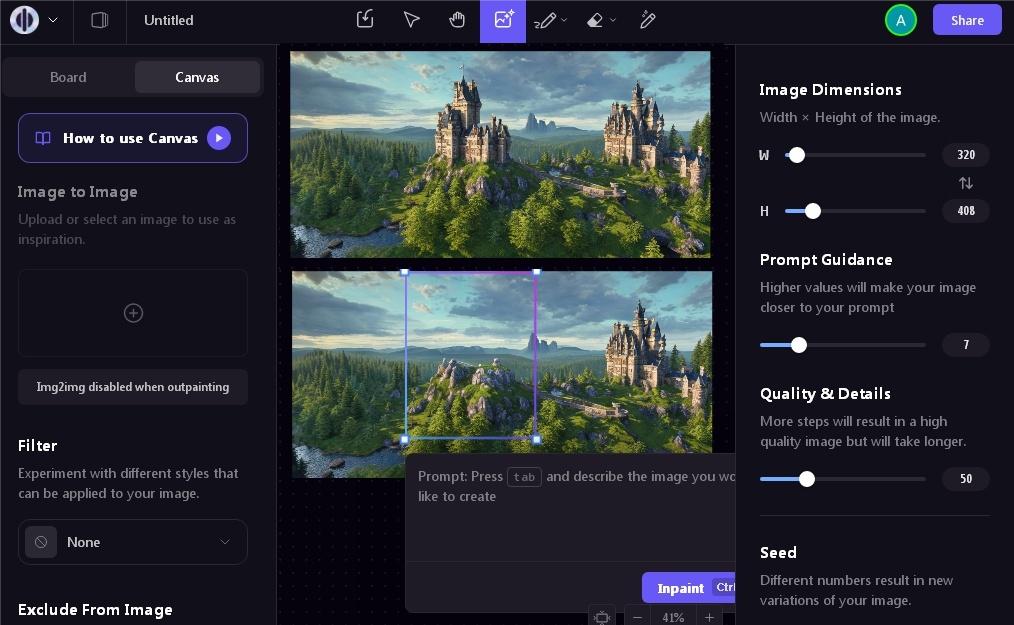
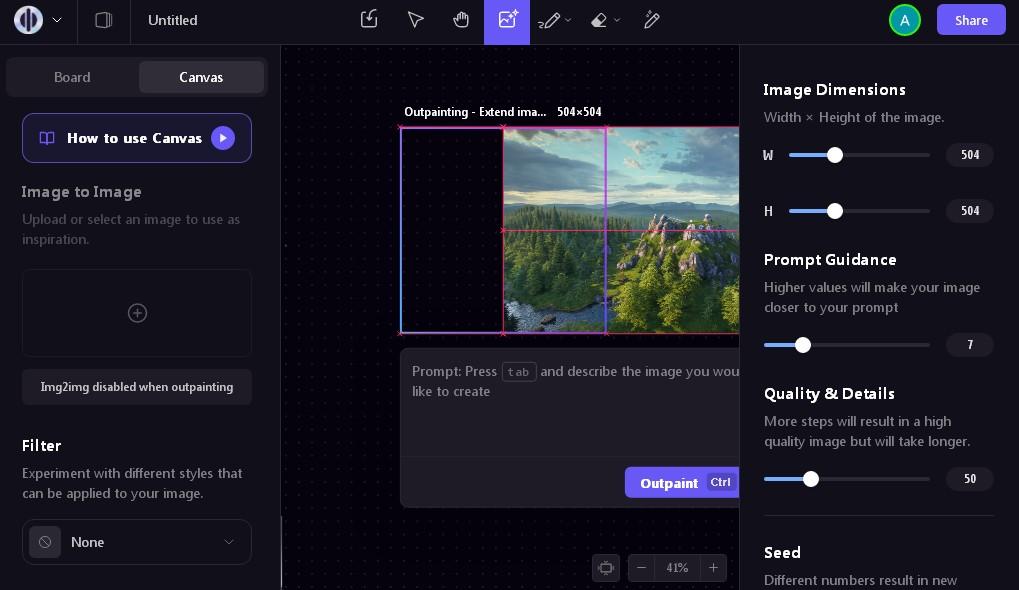

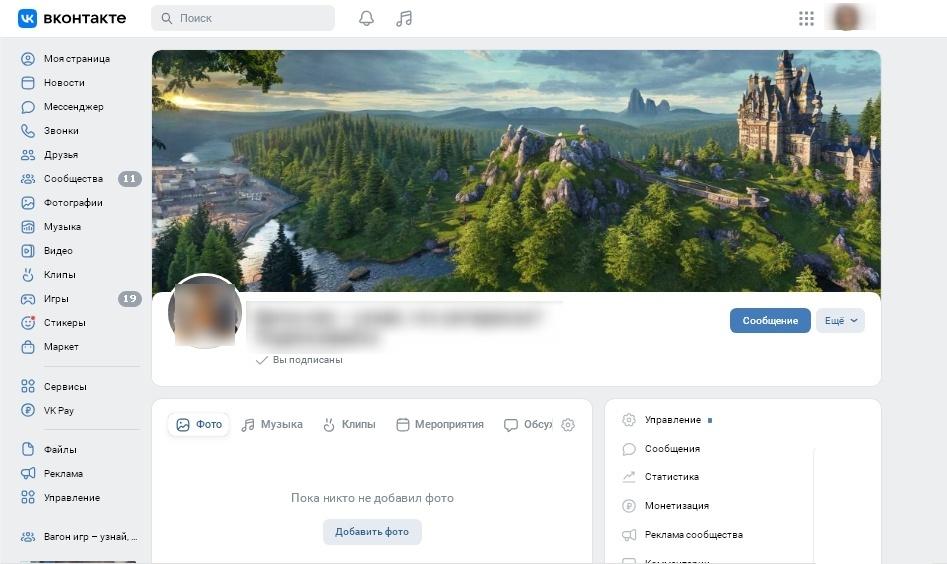
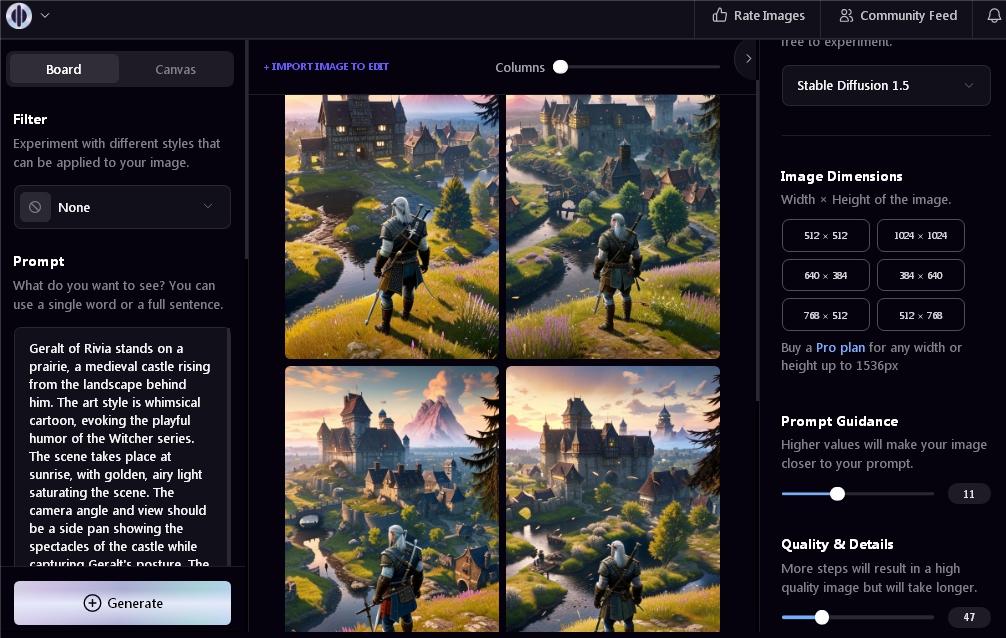
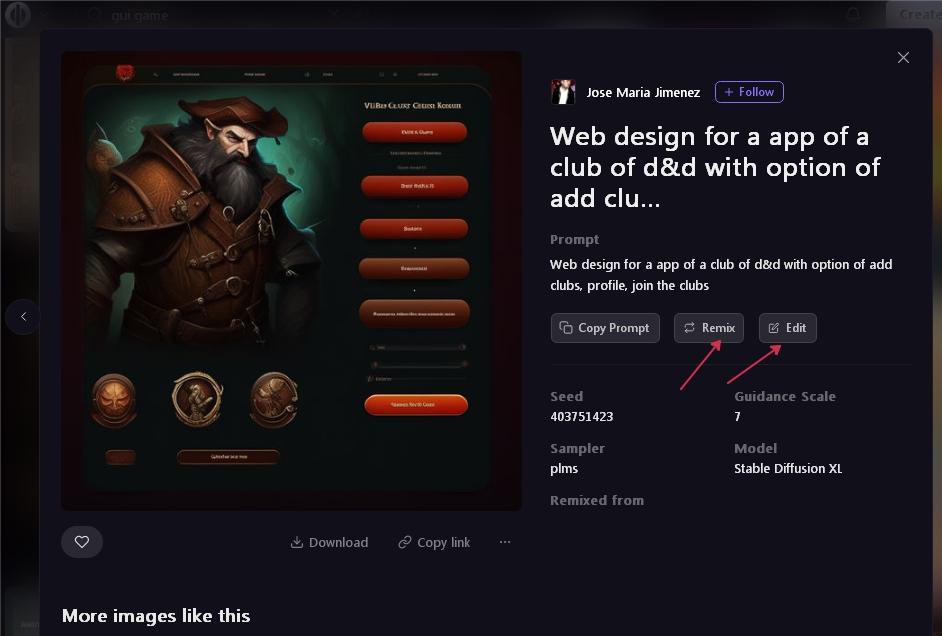









Комментарии